Holographic Remoting Player Overview
Holographic Remoting Player jest aplikacją towarzyszącą, która łączy się z aplikacjami i grami komputerowymi, które obsługują holographic Remoting. Odtwarzacz jest dostępny dla urządzeń HoloLens (pierwszej generacji) i HoloLens 2. Aplikacje komputerowe, które obsługiwały komunikacja zdalną Holographic z urządzeniem HoloLens, należy zaktualizować w celu obsługi komunikacji mobilnej Holographic przy użyciu HoloLens 2. Jeśli masz pytania dotyczące obsługiwanych wersji, skontaktuj się z dostawcą aplikacji.
Uwaga
Począwszy od wersji 2.2.0 odtwarzacz Holographic Remoting jest również dostępny dla komputerów z systemem Windows z systemem Windows Mixed Reality.
Porada
Począwszy od wersji 2.4.0 aplikacji zdalnych przy użyciu interfejsu API OpenXR można utworzyć. Aby rozpocząć pracę, zobacz Pisanie zdalnej aplikacji holograficznej za pomocą interfejsów API OpenXR.
Nawiązywanie połączenia z odtwarzaczem Remoting Holographic
Postępuj zgodnie z instrukcjami aplikacji, aby nawiązać połączenie z odtwarzaczem Holographic Remoting Player. Musisz wprowadzić adres IP urządzenia HoloLens, który można zobaczyć na głównym ekranie odtwarzacza remoting w następujący sposób:
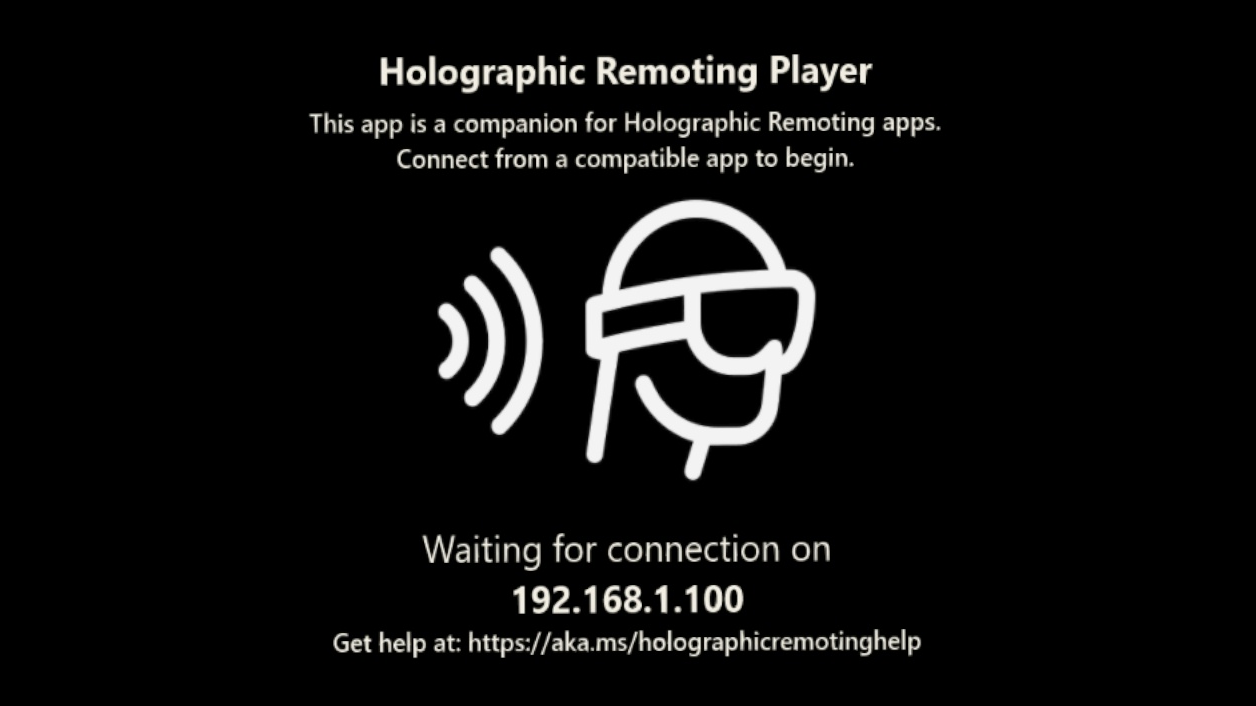
Za każdym razem, gdy zobaczysz ekran główny, będziesz wiedzieć, że nie masz połączonej aplikacji.
Połączenie komunikacji wirtualnej holograficznej nie jest szyfrowane. Zawsze używaj komunikacji komunikacji wirtualnej Holographic za pośrednictwem bezpiecznego połączenia Wi-Fi, któremu ufasz.
Jakość i wydajność
Jakość i wydajność środowiska będą się różnić w zależności od trzech czynników:
- Środowisko holograficzne — aplikacje renderujące zawartość o wysokiej rozdzielczości lub wysoce szczegółowej mogą wymagać szybszego komputera lub szybszego połączenia bezprzewodowego.
- Sprzęt komputera — komputer musi być w stanie uruchomić i zakodować środowisko holograficzne z 60 ramkami na sekundę. W przypadku karty graficznej zazwyczaj zalecamy kartę GeForce GTX 970 lub AMD Nvidia R9 290 lub nowszą. Ponownie określone środowisko może wymagać karty wyższej lub niższej.
- Połączenie Wi-Fi — środowisko holograficzne jest przesyłane strumieniowo za pośrednictwem sieci Wi-Fi. Użyj szybkiej sieci z niskim przeciążeniem, aby zmaksymalizować jakość. Korzystanie z komputera podłączonego za pośrednictwem kabla Ethernet, a nie sieci Wi-Fi, może również poprawić jakość.
Diagnostyka
Aby zmierzyć jakość połączenia, powiedz "włącz diagnostykę" na ekranie głównym odtwarzacza Holographic Remoting Player. Po włączeniu diagnostyki na urządzeniu HoloLens (pierwsza generacja) aplikacja wyświetli następujące informacje:
- FPS — średnia liczba renderowanych ramek odbieranych i renderowanych przez odtwarzacz remotingu na sekundę. Idealny jest 60 FPS.
- Opóźnienie — średni czas potrzebny na przejście ramki z komputera do urządzenia HoloLens. Im niższa, tym lepiej. Opóźnienie jest w dużej mierze zależne od sieci Wi-Fi.
Na HoloLens 2 aplikacja wyświetli następujące informacje:
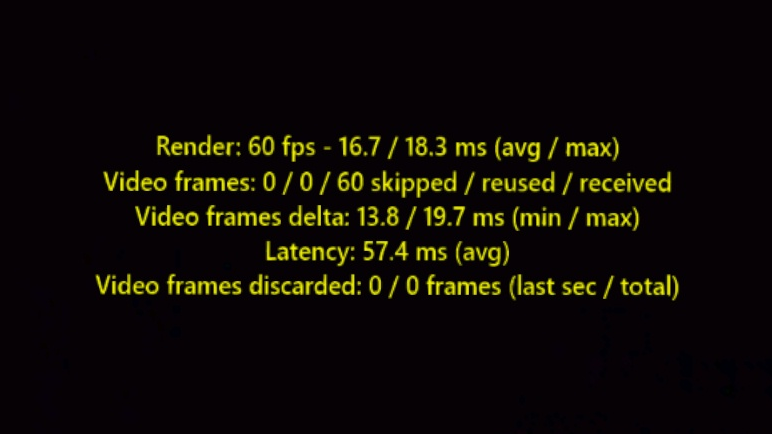
Render — liczba klatek renderowanych przez odtwarzacz remotingu w ciągu ostatniej sekundy. Należy pamiętać, że jest to niezależne od liczby ramek, które dotarły za pośrednictwem sieci (zobacz Klatki wideo). Zostanie wyświetlony średni/maksymalny czas różnicowy renderowania w milisekundach w ciągu ostatniej sekundy między renderowanych ramkami.
Ramki wideo — pierwsza wyświetlana liczba jest pomijana, druga jest ponownie używana ramek wideo, a trzecia — klatki wideo. Wszystkie liczby reprezentują liczbę w ciągu ostatniej sekundy.
Received framesjest liczbą ramek wideo, które przybyły w ciągu ostatniej sekundy. W normalnych warunkach powinno to wynosić 60, ale jeśli nie jest to wskaźnik, że ramki są porzucane z powodu problemów z siecią lub zdalna/zdalna strona nie generuje ramek z oczekiwaną szybkością.Reused framesto liczba klatek wideo używanych więcej niż raz w ciągu ostatniej sekundy. Na przykład jeśli ramki wideo pojawią się późno, pętla renderowania odtwarzacza nadal renderuje ramkę, ale musi ponownie użyć ramki wideo, która była już używana dla poprzedniej ramki.Skipped framesto liczba ramek wideo, które nie były używane przez pętlę renderowania odtwarzacza. Na przykład zakłócenia sieci mogą mieć wpływ na to, że odbierane ramki wideo nie są już równomiernie dystrybuowane. Na przykład, jeśli niektóre są opóźnione, a inne docierają w czasie z wynikiem, że nie mają różnicy 16,66 milisekund już podczas uruchamiania na 60 Hz. Może się zdarzyć, że między dwoma kleszczami pętli renderowania odtwarzacza pojawia się więcej niż jedna ramka. W takim przypadku odtwarzacz pomija jedną lub więcej ramek, ponieważ powinna zawsze wyświetlać najnowszą odebraną ramkę wideo.
Uwaga
W przypadku zakłócenia sieci pomijane i ponownie używane ramki są zwykle takie same. Natomiast jeśli zobaczysz tylko pominięte ramki, jest to wskaźnik, że gracz nie osiągnie docelowej szybkości klatek. W takim przypadku należy śledzić maksymalny czas renderowania podczas diagnozowania problemów.
- Różnica ramek wideo — minimalna/maksymalna różnica między odebranych ramek wideo w ciągu ostatniej sekundy. Ta liczba zwykle jest skorelowana z pominiętymi/ponownie użytymi ramkami w przypadku problemów spowodowanych przez zakłócenia sieci.
- Opóźnienie — średni zwrot w milisekundach w ciągu ostatniej sekundy. Turnaround w tym kontekście oznacza czas wysyłania danych pozy/czujnika z urządzenia HoloLens do strony zdalnej/zdalnej, aż do wyświetlenia ramki wideo dla tych danych poz/telemetrii na ekranie HoloLens.
- Odrzucone ramki wideo — liczba odrzuconych ramek wideo w ciągu ostatniej sekundy i od nawiązania połączenia. Główną przyczyną odrzucenia ramek wideo jest to, że ramka wideo nie dociera w kolejności i z tego powodu musi zostać odrzucona, ponieważ jest już nowsza. Jest to podobne do odrzuconych ramek , ale przyczyna jest na niższym poziomie w stosie komunikacji zdalniej. Odrzucone ramki wideo są oczekiwane tylko w nieprawidłowych warunkach sieciowych.
Na ekranie głównym możesz powiedzieć "wyłącz diagnostykę", aby wyłączyć diagnostykę.
Łatwe połączenie odwrotne przy użyciu kodów QR
Zgodnie z wersją [2.9.0] odtwarzacz holograficzny rozpoznaje kody QR zawierające identyfikator URI komunikacji zdalniej: ms-holographic-remoting://hostname. Aby nawiązać połączenie, przyjrzyj się takiemu kodowi QR i powiedz "Połącz". Aby rozłączyć się, ponownie przyjrzyj się temu samemu kodowi QR i powiedz "Rozłącz".
Uwaga
W tym trybie odtwarzacz jest klientem, a zdalne musi zostać uruchomione jako serwer.
Zobacz też
- Holographic Remoting overview (Omówienie komunikacji zdalnie holograficznej)
- HoloLens (pierwsza generacja): Dodawanie komunikacji zdalnie holograficznej
- Pisanie zdalnej aplikacji Holographic Remoting przy użyciu interfejsów API Windows Mixed Reality
- Pisanie zdalnej aplikacji Holographic Remoting przy użyciu interfejsów API OpenXR
- Holographic Remoting software license terms (Postanowienia licencyjne dotyczące oprogramowania Holographic Remoting)
- Oświadczenie o ochronie prywatności w firmie Microsoft